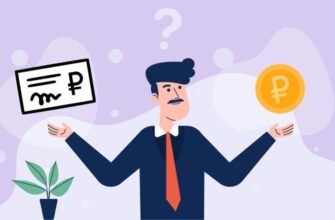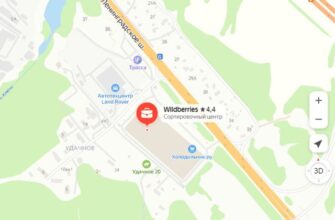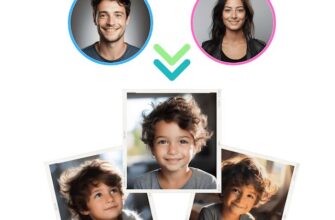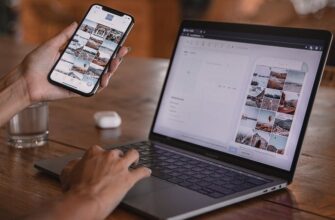Возможность настроить приложение или сайт под себя, персонализировать его внешний вид даёт пользователю ощущение комфорта при его использовании, своего рода «игры по своим правилам», когда техника адаптируется к твоим потребностям. Одним из способов индивидуальной настройки приложений «под себя» является включение тёмной темы. Расскажем о двух самых простых способах, как можно сделать темный режим в приложении Wildberries.
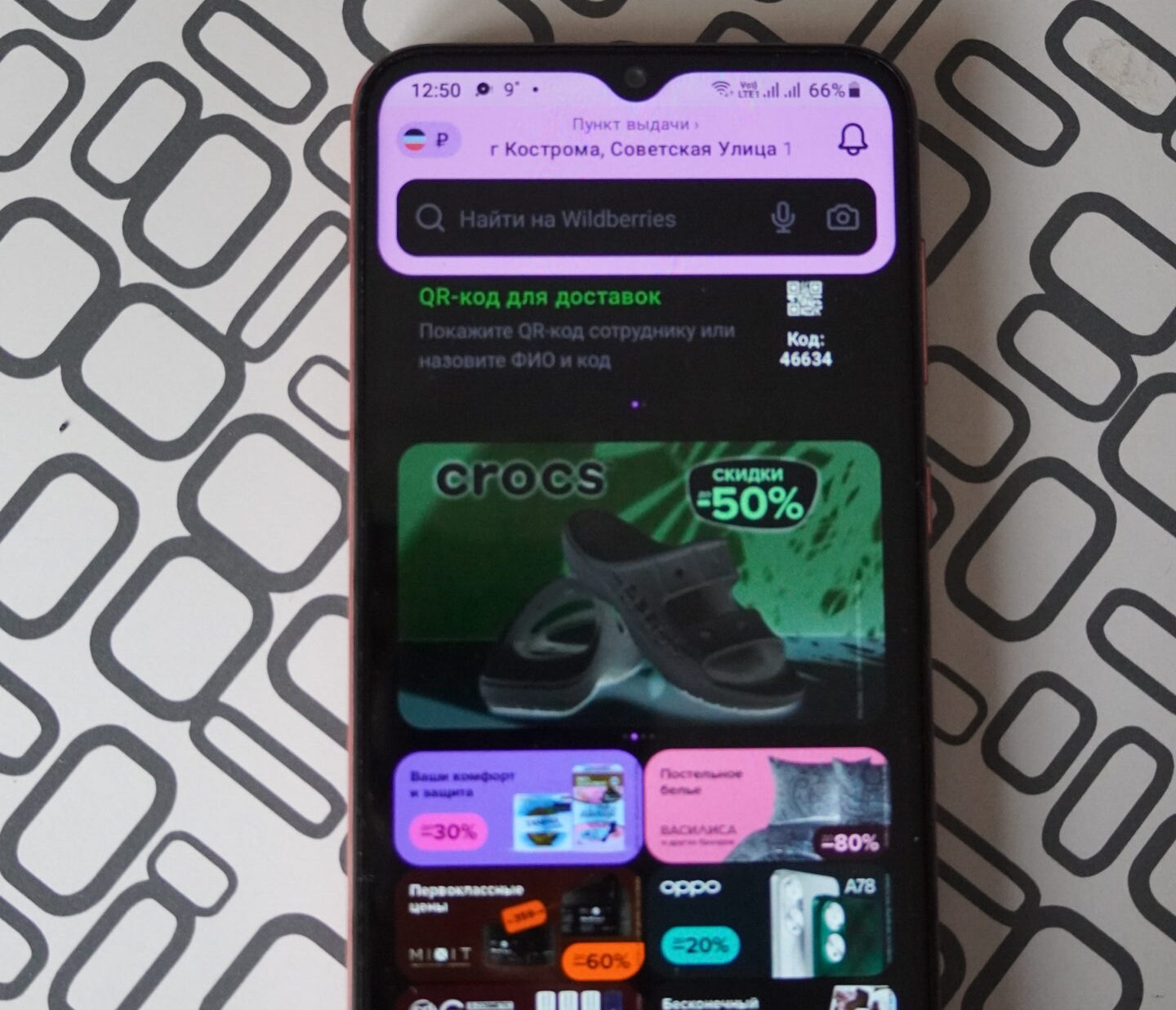
Что такое «тёмная тема» на сайтах и в мобильных приложениях?
Тёмной темой называется режим работы операционной системы или конкретного приложения, при котором вместо привычного отображения чёрного текста на белом фоне происходит инверсия – обратная замена этих двух базовых цветов. В итоге вы видите чёрный фон, а на нём – белый текст.
Режим включается опционально при индивидуальной настройке смартфона под собственные потребности наряду с размером текста, опцией сглаживания шрифта, яркости экрана, времени ожидания перед отключением подсветки экрана, громкости мелодии вызова и т.д.
Зачем нужна тёмная тема в Вайлдберриз?
У тёмной темы в Вайлдберриз (ночного режима, как она ещё иногда называется) три функции, рассмотрим подробнее каждую из них.
- Защита зрения. Некоторые офтальмологи утверждают, что чтение текста, отображающегося белым шрифтом на тёмном экране, создаёт меньшую нагрузку на глаза, чем привычный вариант «чёрным по белому». Особенно заметен эффект снижения зрительного напряжения в ночное время суток или при плохом освещении, когда контраст между окружающей средой и ярким экраном мобильника наиболее заметен.
- Экономия заряда батареи. Этот момент актуален практически для всех владельцев мобильных телефонов, правда работает не на всех смартфонах, а только на тех, на которых установлен OLED / AMOLED экран. Суть явления в следующем: для подсветки каждого пикселя, формирующего изображение на дисплее телефон расходует энергию, за исключением одного цвета. Какого? Конечно, чёрного! Процент площади экрана, занимаемый собственно буквами текста всегда меньше, чем пространством между ними и вокруг них, поэтому исходя из простой математической логики, можно утверждать, что на отображение текста в ночном режиме (режиме тёмной темы) будет расходоваться меньше заряда батареи, чем при режиме дневном.
- Психологический комфорт. Кто-то просто больше любит тёмные тона, чем светлые, поэтому яркий светящийся экран (даже при условии понижения уровня его яркости в настройках) таких людей раздражает, выводит из зоны комфорта, как принято сегодня говорить. Использование тёмной темы снижает для «сторонников темноты» уровень гормона стресса – кортизола, что благотворно сказывается на общем состоянии здоровья, работоспособности и эмоциональном климате в семье.
При этом противников тёмной темы, утверждающих, что тёмный фон вгоняет в депрессию, напрягает глаза и совершенно не экономит заряд телефона – не меньше. Но главное, что у нас есть выбор – значит, каждый может выбрать тот вариант, который для него наиболее комфортен.
Как сделать тёмную тему в приложении Wildberries?
А теперь переходим к главной теме – как включить тёмную тему в приложении Вайлдберриз? Вопрос не праздный – ведь на выбор товаров в этом маркетплейсе может уйти не 10-15 минут, а несколько часов! И, как правило, руки до онлайн-покупок при современном бешеном ритме жизни у многих доходят только ночью. Стоит задуматься о том, чтобы зрение при этом пострадало как можно меньше!
Заходим в приложение Вайлдберриз, ищем настройки и… увы и ах: разработчики не догадались добавить в их перечень режим тёмной темы. Что же делать? Неужели придётся напрягать глаза? К счастью, есть два простых способа с помощью которых вы сможете перевести приложение Wildberries в ночной режим отображения. Правда, будьте готовы к тому, что остальные приложения, поддерживающие этот режим, тоже перейдут на тёмную сторону.
Первый способ сделать тёмную тему в Wildberries: ночной режим на смартфоне
Самым простым способом затемнить экран при использовании любимого маркетплейса является включение ночного режима на смартфоне.
Шаг 1. Растягиваем верхнее меню (так называемую «шторку»), дважды проведя пальцем от верхнего края дисплея вниз, и нажимаем на значок с шестерёнкой в нижнем правом углу.
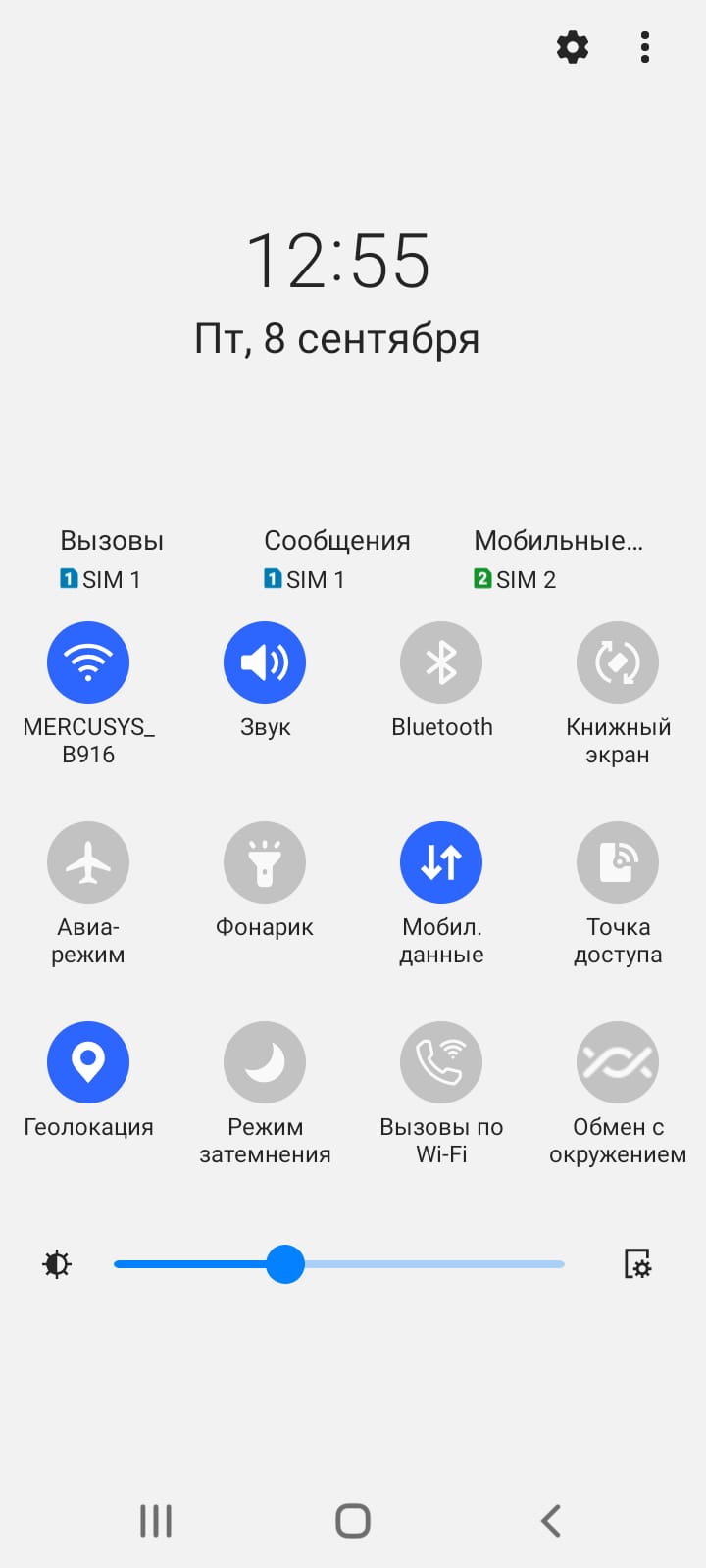
Шаг 2. В верхнем пункте открывшегося меню «Дисплей» активируем опцию «Тёмная тема».
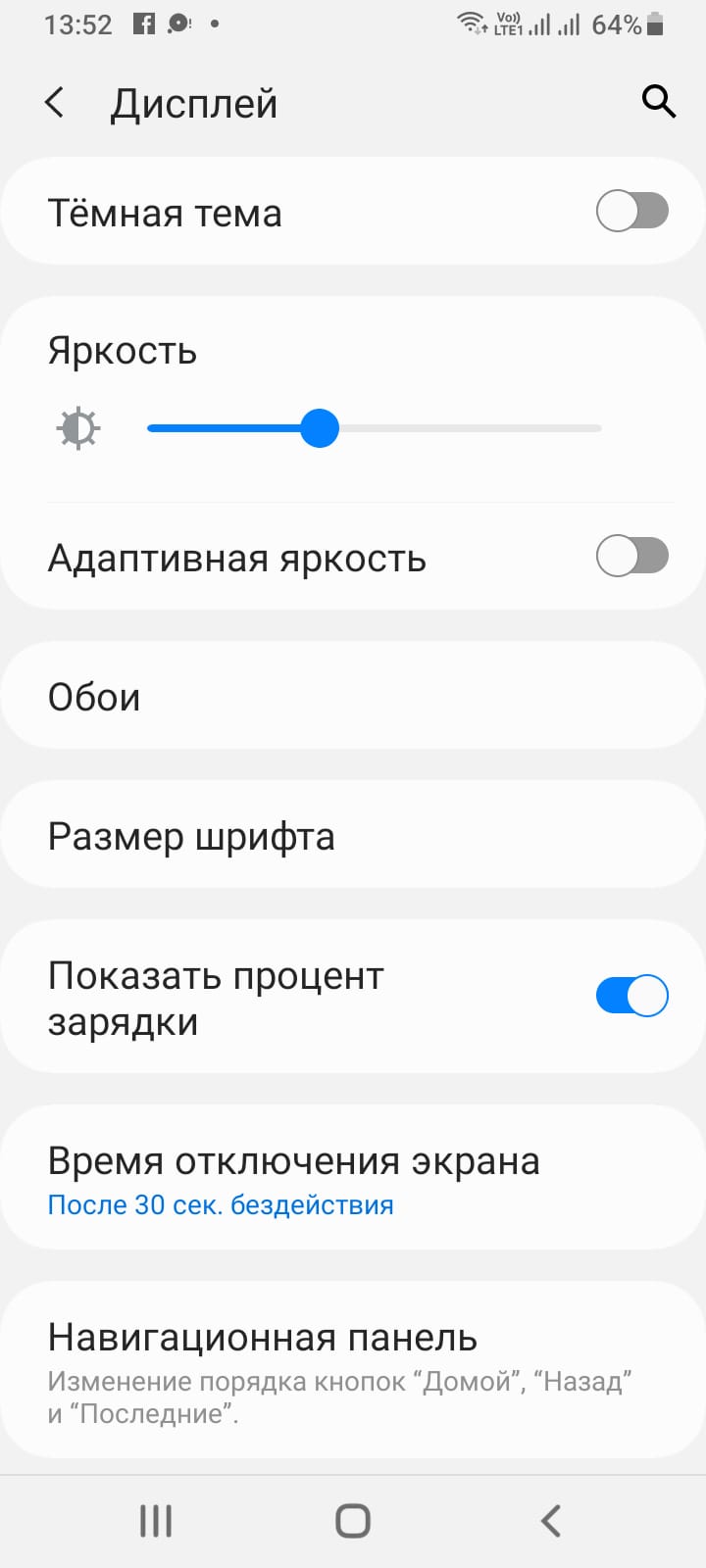
Шаг 3. Нажимаем ОК для подтверждения выбранных настроек. Всё! Можно заходить в Wildberries и начинать покупки в комфортном цветовом режиме.
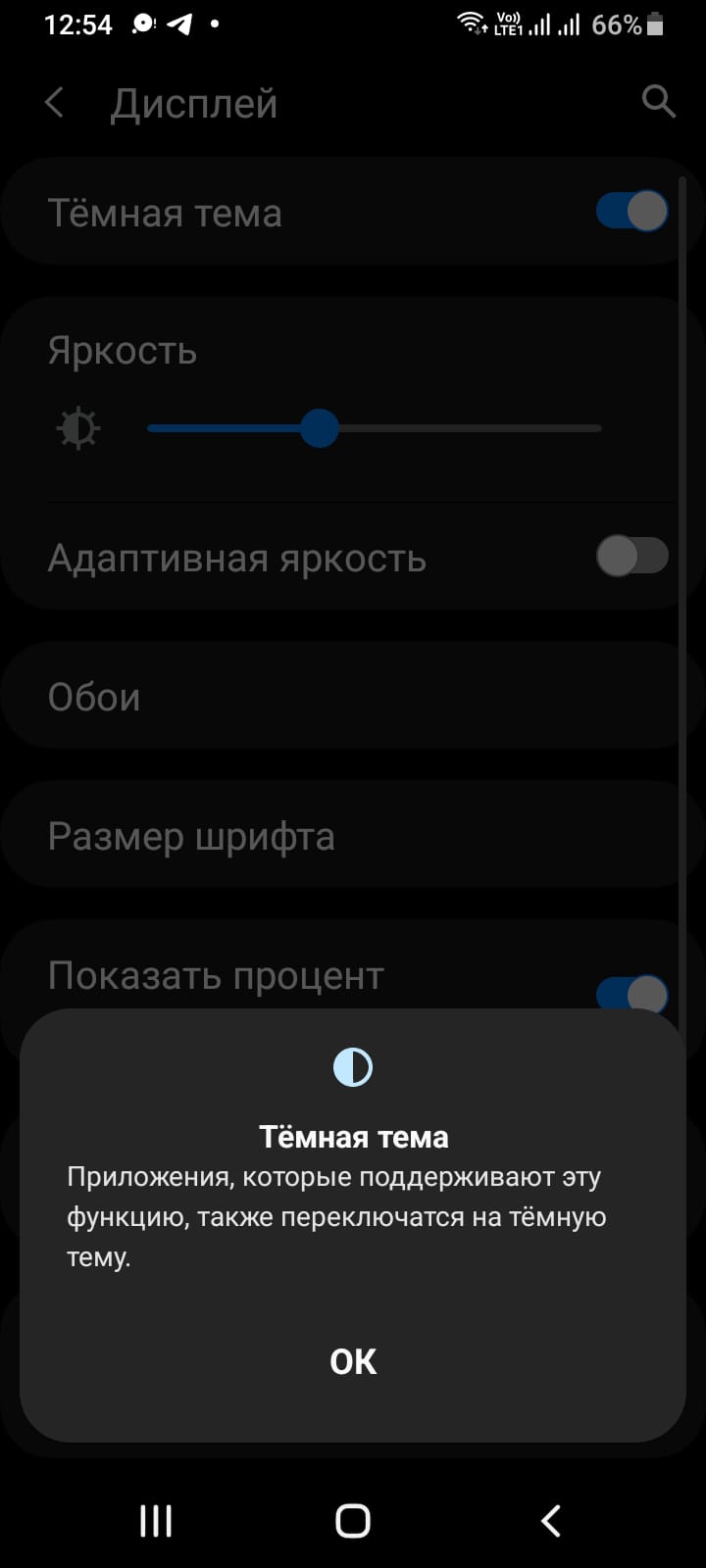
Отключение ночного режима выполняется так же, только на втором шаге режим «Тёмной темы» отменяется.
Второй способ сделать тёмную тему в Wildberries: инверсия цветов
Этот вариант посложнее и даёт более интересный эффект, поскольку не просто меняет местами чёрный и белый цвета при отображении текста и навигационных элементов, а осуществляет полную цветокоррекцию с заменой «противоположных» цветов. Например, поменяются местами красный и зелёный. Конечно, это не лучший вариант для приложения, в котором вы собираетесь совершать покупки. Особенно, если в планах – выбор одежды, обуви, товаров для дома, для которых цвет является одной из определяющих выбор характеристик. Однако если вы – экспериментатор, дерзайте! Даём инструкцию.
Шаг 1. Заходим в раздел «Настройки» смартфона и выбираем пункт «Специальные возможности».
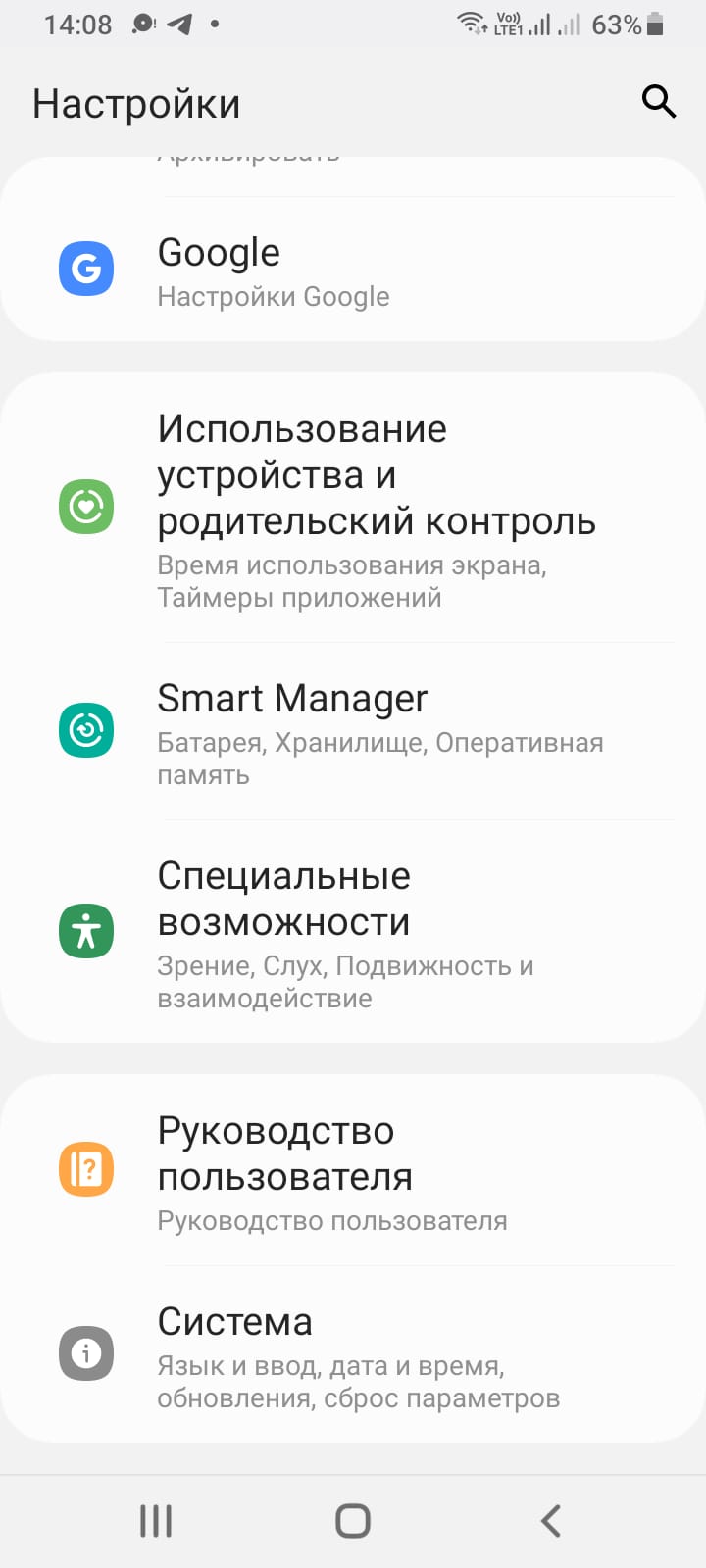
Шаг 2. Переходим в раздел «Текст и отображение».
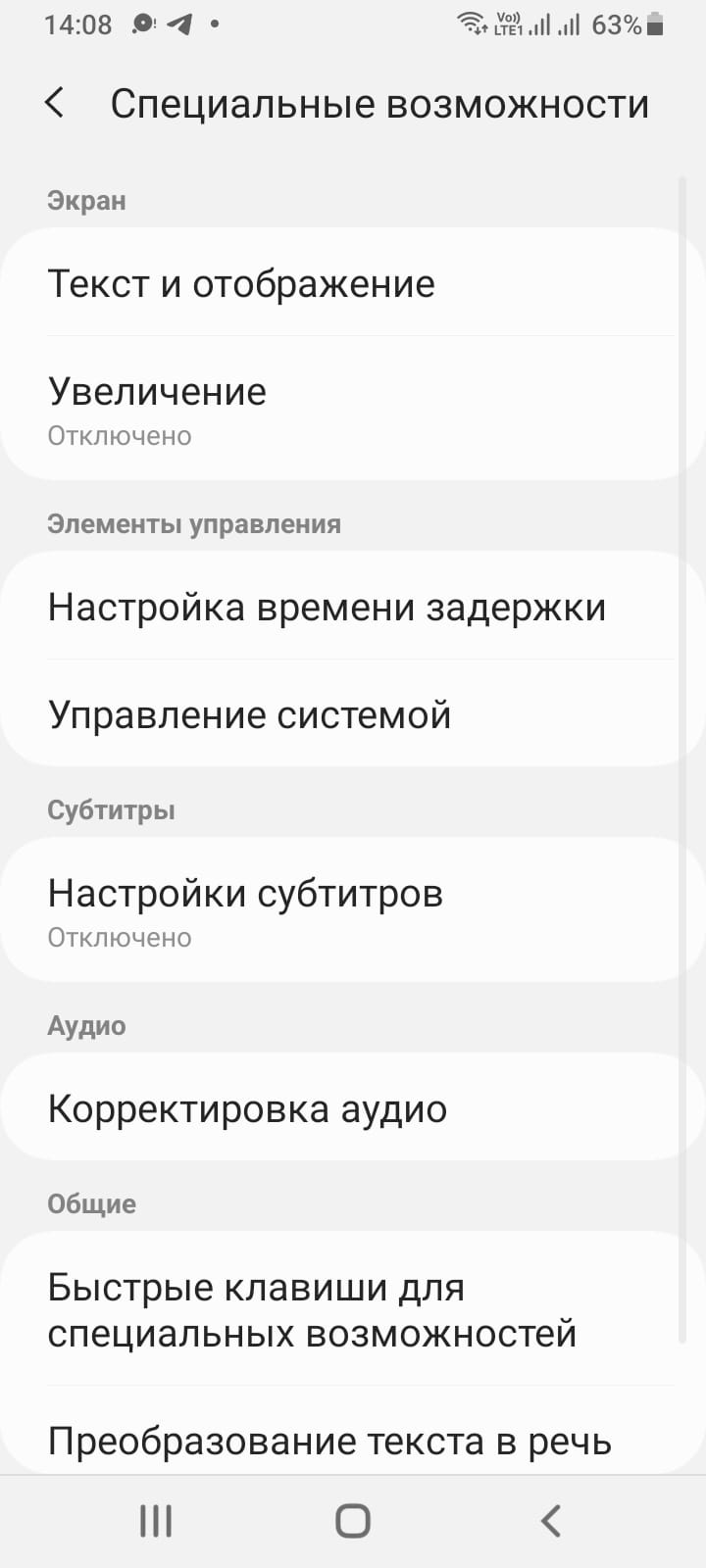
Шаг 3. Нажимаем на пункт «Инверсия цветов».
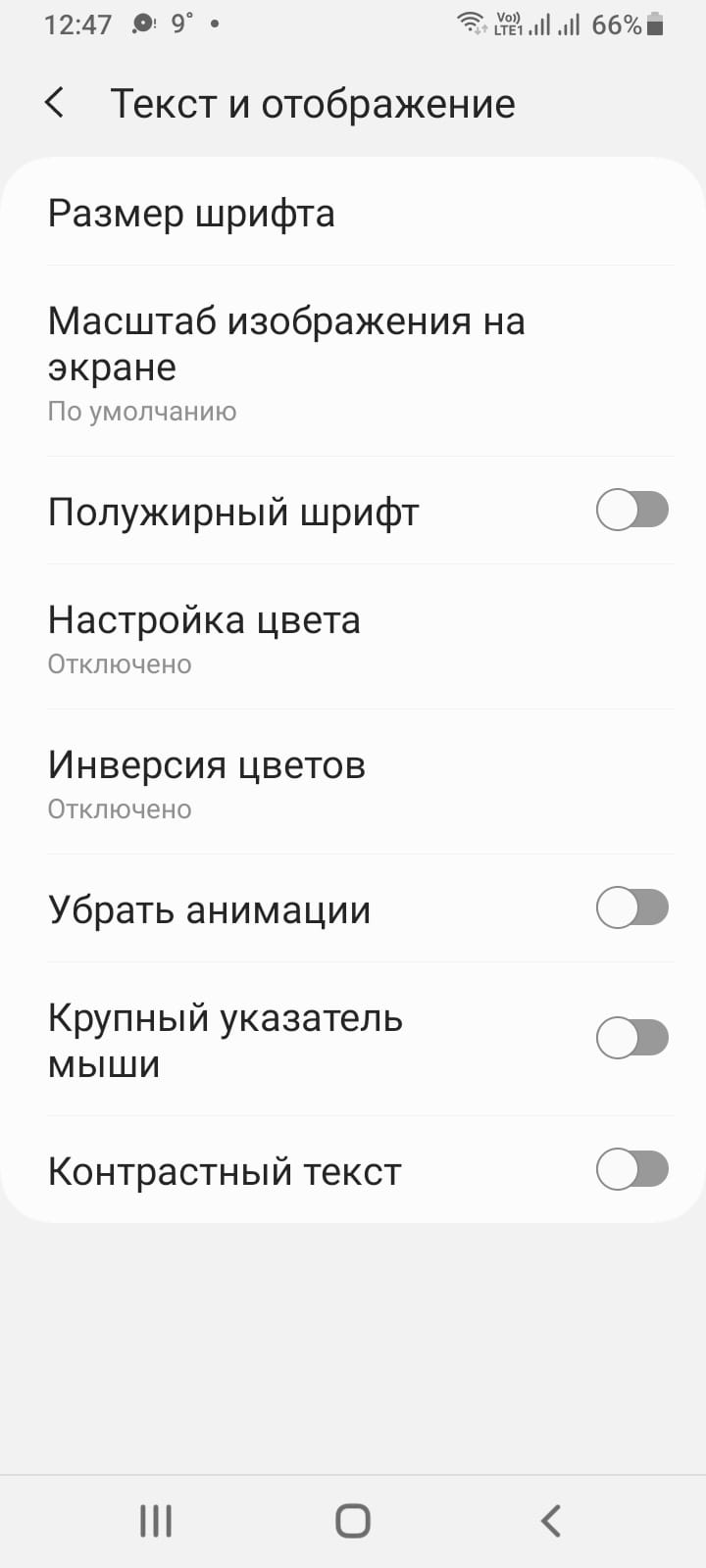
Шаг 4. На открывшемся экране активируем эту опцию. Всё! Наслаждайтесь миром перевёрнутых цветов! (Вернуть всё как было можно точно так же, отключив опцию).
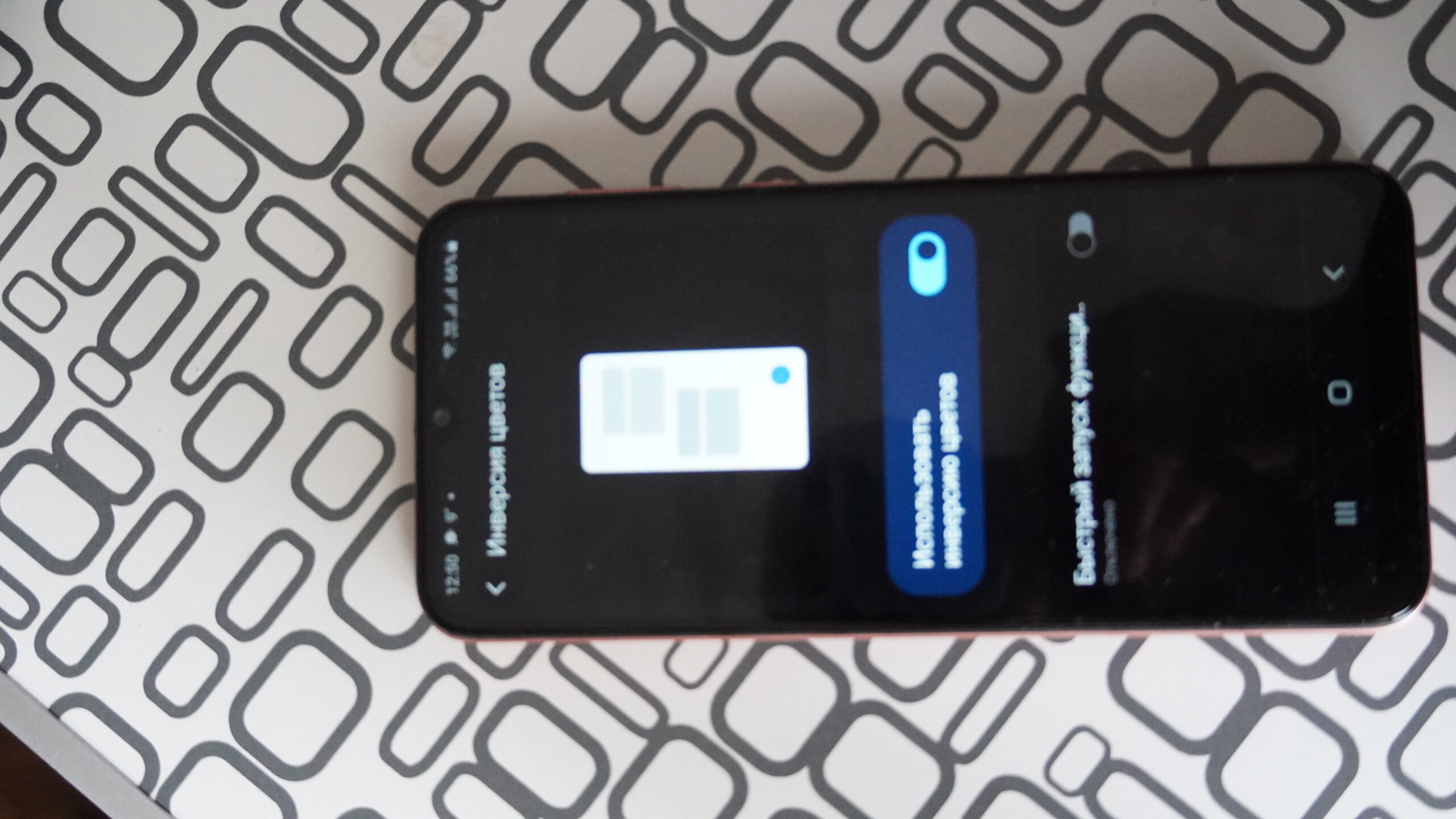
Мы намеренно не стали упоминать о сторонних предложениях, позволяющих активировать ночной режим на телефоне – в каталогах приложений Google Play, Galaxy Store и других вы найдёте множество программ данного класса. Но зачем забивать память телефона дополнительными приложениями, если можно добиться нужного результата быстрее и без лишних телодвижений? Поэтому мы предложили вам два самых простых способа поставить тёмную тему в Вайлдберриз и, заодно, во всех других приложениях.